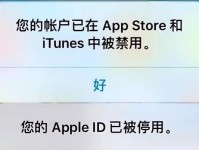随着技术的发展,电脑装系统已经变得非常简单快捷。本文将向大家详细介绍如何利用U盘来启动并手动装系统,让您轻松完成电脑系统的安装,避免了繁琐的光盘操作。只需跟随以下15个简单步骤,您就能够轻松完成电脑系统的装机,让您的电脑焕然一新。

1.准备所需材料和工具
在开始之前,确保您已经准备好一台可用的电脑、一根容量足够大的U盘以及操作系统安装文件。
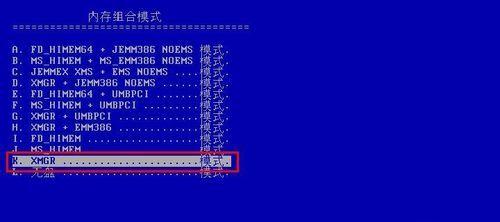
2.格式化U盘
将U盘插入电脑,并通过磁盘管理工具将其格式化为FAT32文件系统,以确保之后能够正常使用。
3.创建可启动U盘
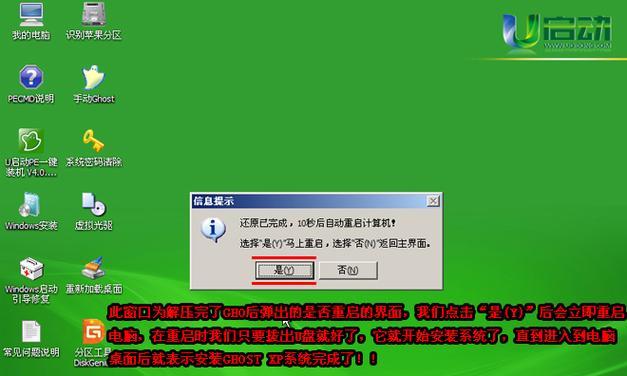
使用专业的U盘启动工具,如UltraISO或Rufus,将操作系统安装文件写入U盘中,使其成为可启动U盘。
4.设置电脑启动顺序
进入电脑的BIOS设置界面,将U盘设置为首选启动设备,确保电脑会首先从U盘启动。
5.保存并退出BIOS设置
在设置完启动顺序后,保存设置并退出BIOS界面,让电脑重新启动。
6.进入系统安装界面
当电脑重新启动后,系统会自动从U盘启动,并进入操作系统的安装界面。
7.选择安装语言和地区
根据个人需求,选择合适的语言和地区设置,然后点击下一步继续。
8.接受许可协议
阅读并同意操作系统的许可协议,然后点击下一步。
9.选择安装类型
根据个人需求,选择适合的安装类型,如新安装、升级或自定义安装。
10.选择安装位置
选择合适的磁盘分区和安装位置,点击下一步继续。
11.系统安装过程
等待系统自动完成文件的复制和安装过程,期间不要关闭电脑或拔掉U盘。
12.设置个人账户和密码
根据个人需求,设置系统的个人账户和密码,确保系统的安全性。
13.完成系统安装
等待系统安装完毕并自动重启,然后按照系统提示进行后续的设置和操作。
14.检查系统功能
重新登录系统后,检查各项功能是否正常运行,如声卡、显卡、网络等。
15.安装驱动和软件
根据个人需求,安装相应的硬件驱动和软件程序,以确保系统的正常运行。
通过以上15个简单的步骤,您已经成功地利用U盘启动并手动装好了系统。相较于传统的光盘安装方式,利用U盘启动更加方便快捷,同时还能避免光盘划伤或丢失的问题。希望本文对您在装系统过程中提供了有用的指导,祝您的电脑使用愉快!